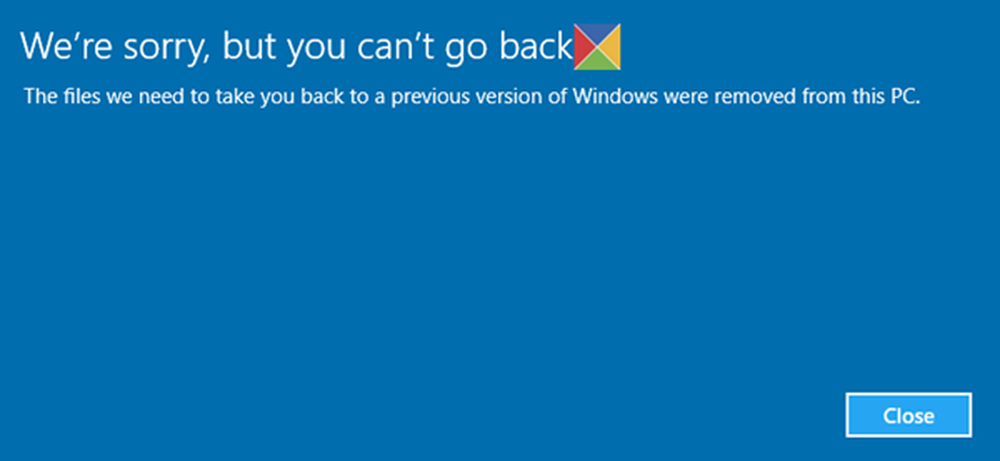Lo sentimos, algo salió mal. Error 0x8004FC12 al activar Office
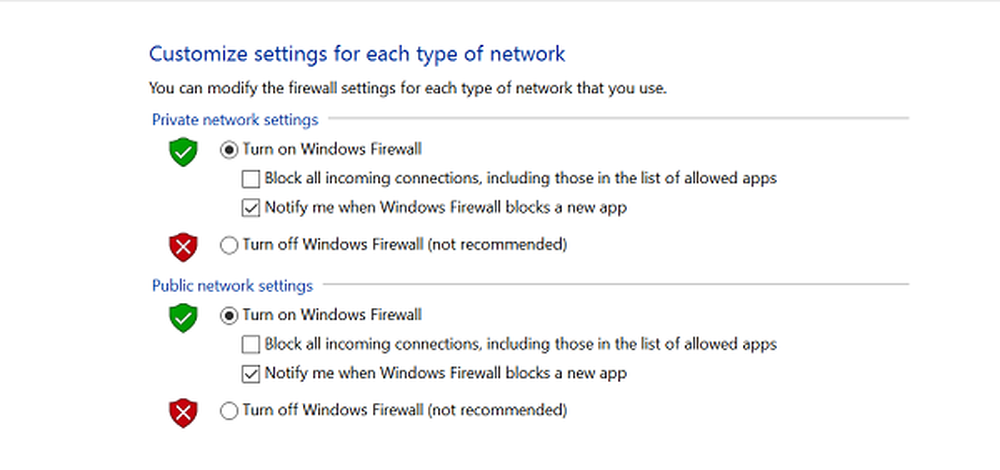
Cuando intenta activar Office 365, Office 2013 u Office 2016 después de actualizar a Windows 10, puede obtener un mensaje de error:
Lo sentimos, algo salió mal y no podemos hacer esto por usted en este momento. Por favor, inténtelo de nuevo más tarde. (0x8004FC12).
Probar soluciones como reinstalar Office, eliminar la activación de su cuenta de Office Online, intentar reparar sin conexión simplemente no funciona.
En esta publicación se resumen algunas de las sugerencias hechas por Microsoft, que puede intentar solucionar el problema. Las soluciones más comunes se enumeran primero. Puedes probar cada uno por separado y volver a activar Office.
Error 0x8004FC12 al activar Office
Deshabilitar el firewall de Windows
En el campo 'Buscar en la web y el campo de Windows' cortafuegos, y luego seleccione Firewall de Windows. Luego, seleccione 'Activar o desactivar Firewall de Windows. Apágalo'.
Una vez que haya deshabilitado el firewall, intente activar Office nuevamente. Una vez hecho esto, puedes encender el firewall nuevamente.
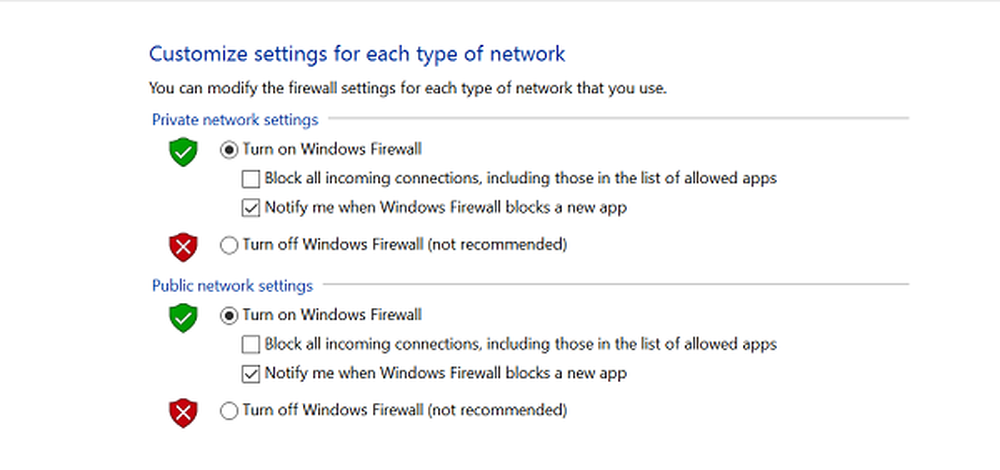
Restablecer TCP / IP
Restablezca TCP / IP con la herramienta NetShell incorporada o Microsoft Fix It. Luego reinicia tu dispositivo e intenta activar Office de nuevo.
Agregar grupo local de red
Para agregar un grupo local de red, deberá abrir la ventana del símbolo del sistema, hacer clic con el botón derecho y seleccionar Ejecutar como administrador. A partir de entonces, copie los comandos que se indican a continuación uno por uno y péguelos en el símbolo del sistema haciendo clic con el botón derecho y seleccionando Pegar. Pulse Intro después de cada comando en el símbolo del sistema.
Net localgroup Administradores localservice / add
fsutil resource setautoreset true C: \
netsh int ip reset resetlog.txt
Al completar este paso, reinicie su dispositivo e intente activar Office nuevamente.
Verificar si TLS 1.2 está habilitado
TLS es una forma abreviada de Transport Layer Security Protocol, un estándar de la industria desarrollado con la intención de salvaguardar la privacidad de la información comunicada a través de Internet. Por lo tanto, el primer paso consiste en verificar si TLS está habilitado o no al ver sus propiedades de Internet. La casilla adyacente a Usar TLS 1.2 debe estar marcada.
Para ello, presione la tecla de Windows + R para abrir el cuadro de diálogo Ejecutar. Tipo inetcpl.cpl, y pulsa OK.

Luego, en la ventana de Propiedades de Internet, seleccione la pestaña Avanzado y en la lista Configuración, desplácese hacia abajo hasta que encuentre Utilice TLS 1.2. Marque la casilla si no está marcada, haga clic en Aplicar y cierre la ventana.
Intenta activar Office de nuevo.
Háganos saber si algo de esto le ayudó.